本文主要介绍功能,这里就简单写下关键步骤(安装部署使用都很好上手):
1、安装 MongoDB,强烈建议使用集群模式
2、安装 Etcd3,强烈建议使用集群模式
yum -y install etcd
执行下面的命令,查看etcd:
yum list installed |grep -i etcd
如果出现如下结果,表示安装成功:
etcd.x86_64 3.3.11-2.el7.centos @extras
3、部署 cronsun
3.1、下载 cronsun:https://github.com/shunfei/cronsun/releases (选择最新版本即可)
或:https://pan.baidu.com/s/1uXu27hB-ninGOkx8VMAx3Q 提取码:3ctd
3.2、解压后修改 conf 目录下的配置文件:db.json 和 etcd.json,分别修改 MongoDB 和 etcd 的实际地址。
3.3、启动 web:./cronweb -conf conf/base.json (若要后台运行则使用 nohup): nohup /usr/local/cronsun-v0.3.5/cronweb -conf /usr/local/cronsun-v0.3.5/conf/base.json &
3.4、启动 node:./cronnode -conf conf/base.json (若要后台运行则使用 nohup) :nohup /usr/local/cronsun-v0.3.5/cronnode -conf /usr/local/cronsun-v0.3.5/conf/base.json &
3.5、访问前台:ip:7079 默认用户密码: admin@admin.com / admin
4.添加节点
4.1、把源码复制到 客户机 (php代码服务器或py脚本代码服务器 等等)
4.2、 然后执行 3.2 和 3.4 即可 3.3不用执行 因为已经启用web服务
此时就能在前台->节点页面看到该服务器(php代码服务器)节点了
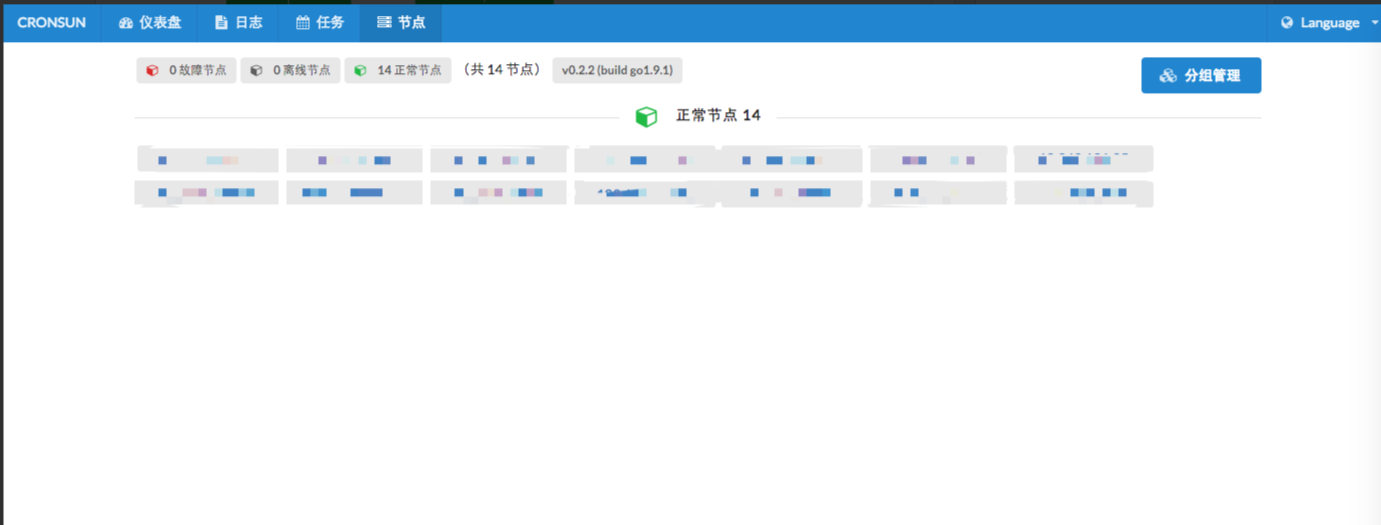
5.添加任务
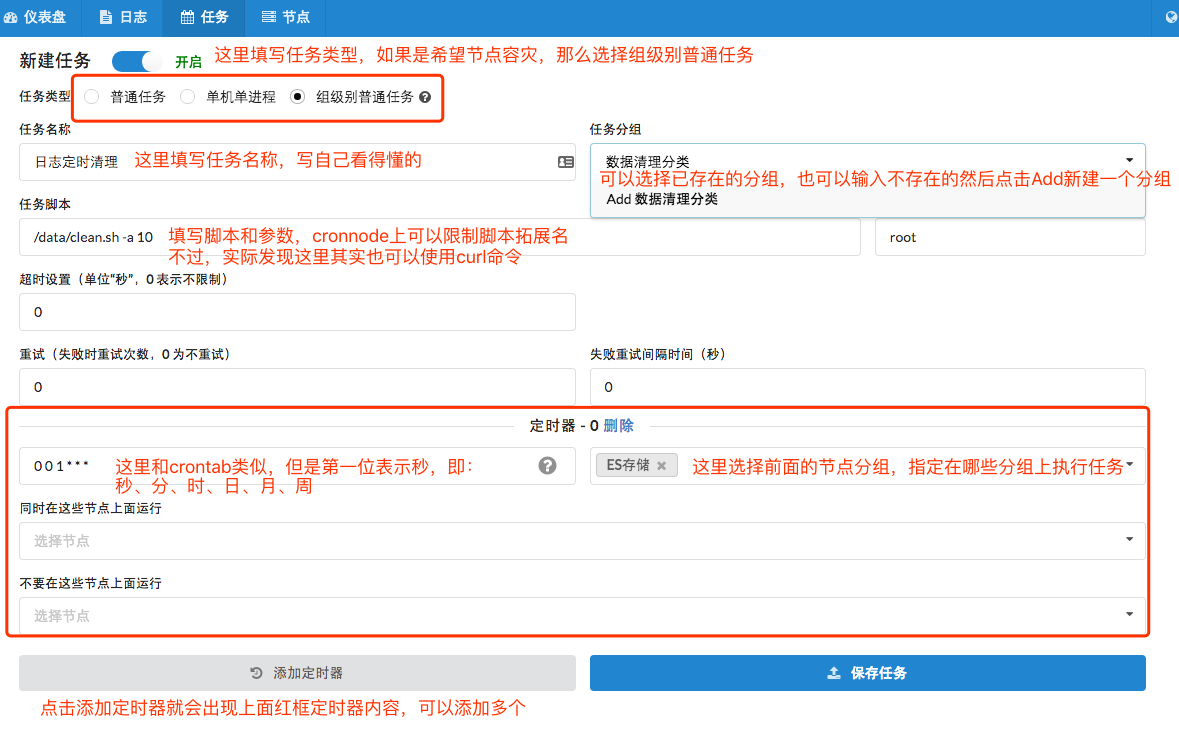
6.设置警告
首先要清楚 cronsun 的告警是由 cronweb 发出的,而不是 cronnode(但是 cronnode 的 mail.json 也必须 Enable:true,否则还是无法发出告警)。
其次,编辑 cronweb 和 cronnode 的配置文件:mail.json,如下内容
{ "Enable": true, #必须设置为true 才会出现开启报警选项 "To": ["这里填写缺省默认的告警邮件接收地址"], "#HttpAPI": "如有此字段,则按 http api 方式发送", "#Keepalive": "如果此时间段内没有邮件发送,则关闭 SMTP 连接,单位/秒", "Keepalive": 30, "#doc": "https://godoc.org/github.com/go-gomail/gomail#Dialer", "Host": "填写SMTP服务器地址,比如:stmp.qq.com", "Port": 25, "Username": "这里填写发送人邮箱地址(用于登陆SMTP+from地址)", "Password": "登陆密码", "SSL": false, "LocalName": "" }
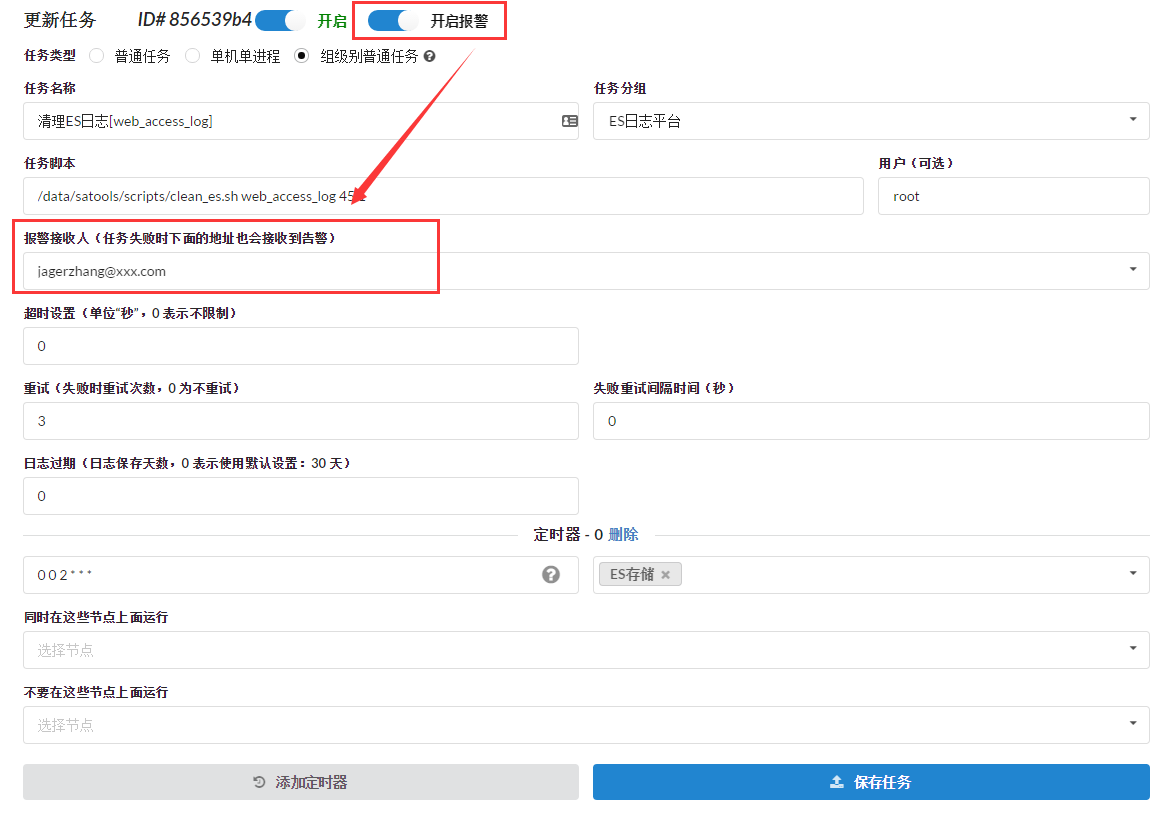
cronweb 的 mail.json 配置中必须将 Enable 填为 true 才可以看到上图的告警开关按钮,否则不显示。